はじめに
Office 365 Soloは5台までサインインできるようになったので、Office 365 Enterprise E3でライセンス認証してるやつを全部Office 365 soloに変更しようといろいろやってるわけですが、Surface Pro 2でのライセンス変更で詰みました。
前回(MacBookのBootCamp上のWindows 10)はすんなりイケた気がしないでもないですけど、そんときにやっぱマイクロソフトサポートに相談したっけ?
再インストールしても前の情報が残ったままに
とりあえずOfficeを削除して再インストールしたら、ProPlusのままになってしまい、もしかしてアクティブになってるから?と思い、Office 365 Enterprise E3のSurfaceのやつを非アクティブ化したら「製品のライセンス認証が取り消されました」状態になりました。

ライセンスの変更でエラー
そこで、[ライセンスの変更]ボタンをクリックし、Office 365 Soloに紐づけてるMicrosoftアカウントでサインインしたら、こんなエラーメッセージが。
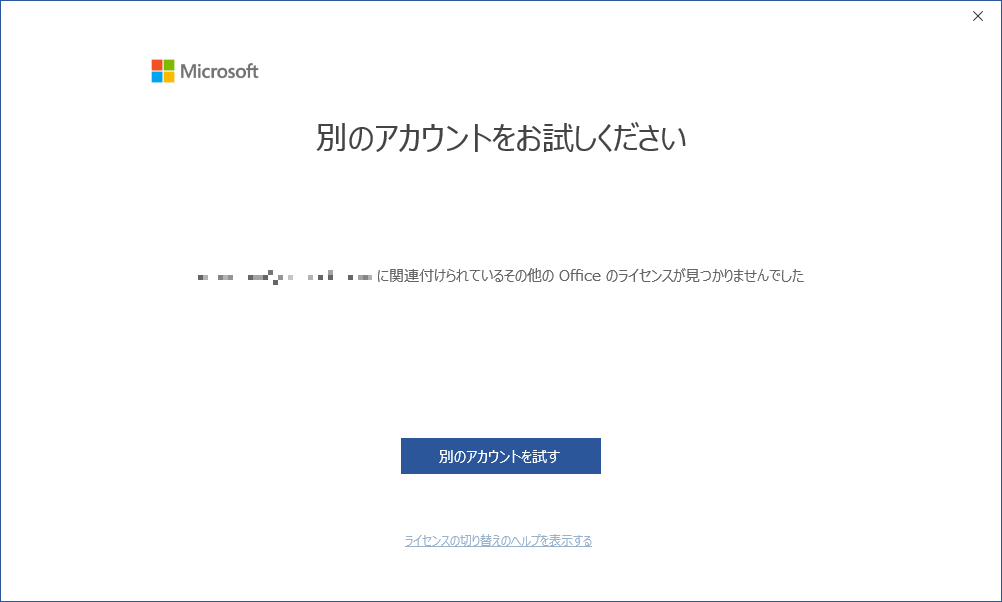
別のアカウントをお試しください
<メールアドレス> に関連付けられているその他のOfficeのライセンスが見つかりませんでした
再度Officeをアンインストールしてインストールしても無限ループ。
前の情報をレジストリ編集でもして消す方法ってないんですかね?
解決方法
そんなわけで、マイクロソフトに電話しました。
ぱちょこんにプロダクトキー情報が残っているため、サインインしてもうまくいかなくなる場合があるようです。
とにかく情報をクリアにするには、管理者としてコマンドプロンプトを実行し、プロダクトキーの一覧を出して、プロダクトキー下5桁を指定して削除することで消えます。そのあとサインインすればOKです。
詳しくは以下のSwayドキュメントを参考に。
※Office 2019以降でもOffice 2016の方を参照してください。
ちなみに、Windows 10でコマンドプロンプトを管理者として実行するには、もっと簡単な方法があります。
- スタートボタンを右クリックして[コマンドプロンプト(管理者)]をクリック
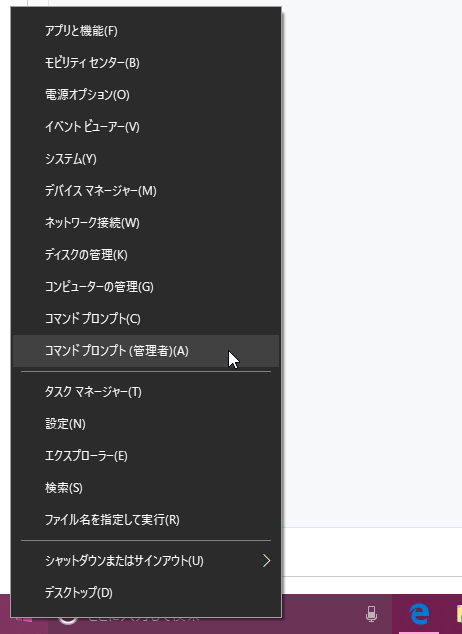
- メッセージが出たら[はい]をクリック
-
管理者としてコマンドプロンプトが実行された結果がこちら。

Windows 11の場合は、スタートボタンを右クリックして、ターミナルを管理者で起動してもOKです。
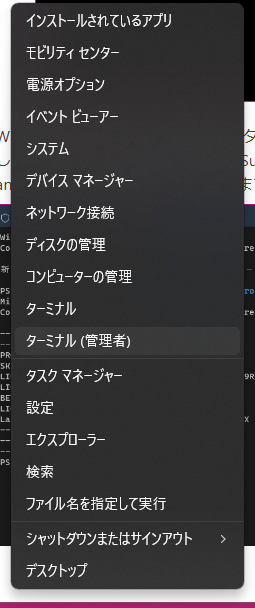
以下のスクショはSurface Laptop 4についてたMicrosoft Office Home and Business 2019の情報が出ています。
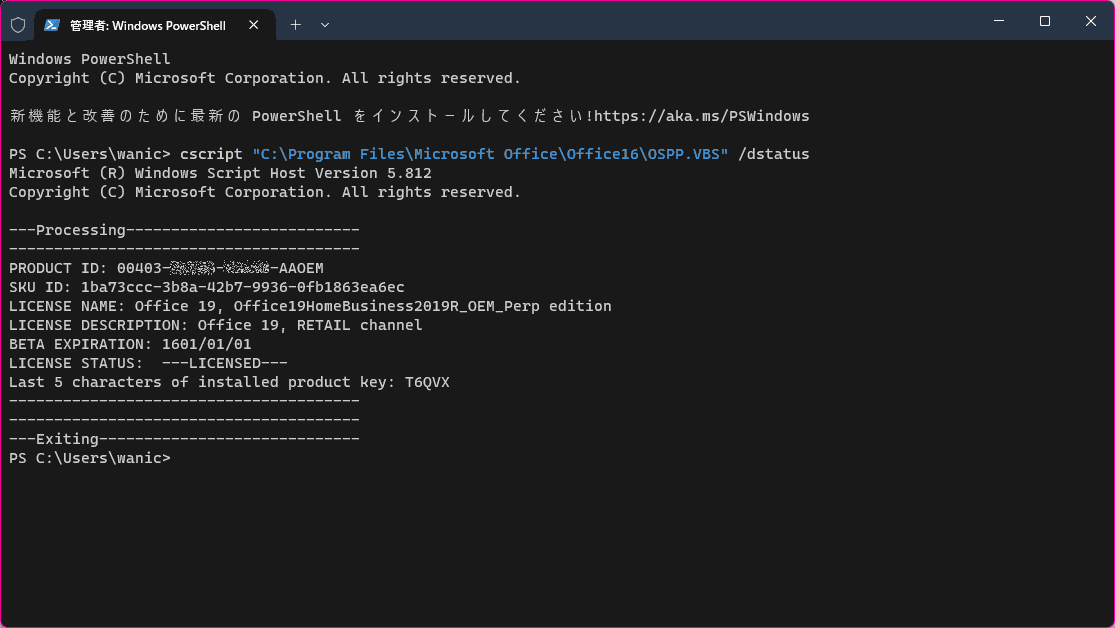
ちなみに、Microsoft 365からバンドル版のOfficeに戻す方法については、以下の記事を参照してください。